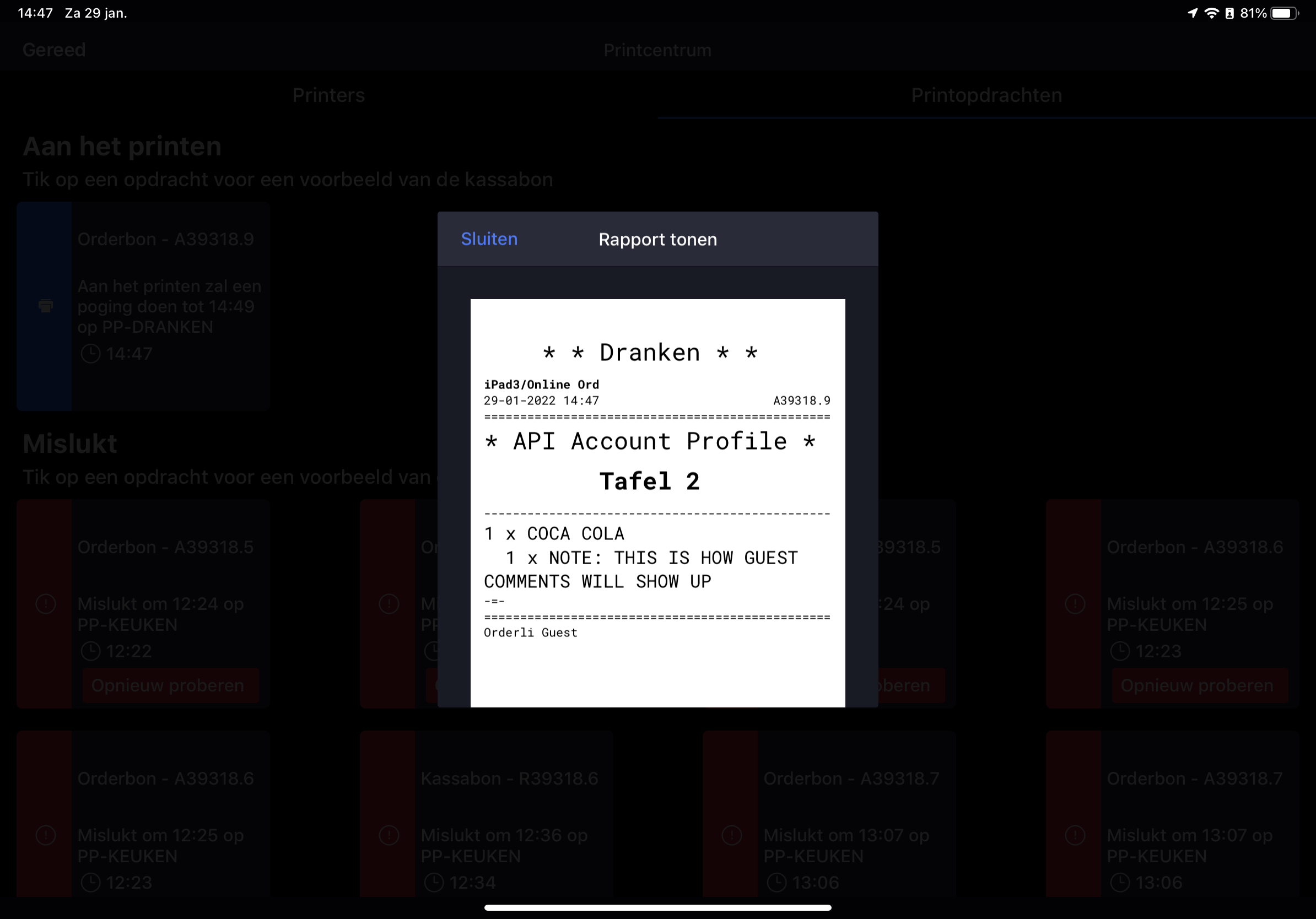⚠️ Commentaar achtergelaten door gasten zal NIET in de kassa of bonnen zichtbaar zijn bij Lightspeed K. Er is een workaround om dit toch mogelijk te maken. Volg de instructies hieronder om dit in te stellen. Als je deze workaround niet wilt gebruiken, volg de guide hoe je gastcommentaar uit kan zetten in Orderli.
Ga naar Boekhoudgroepen in de Lightspeed K Restaurant Back Office
Klik op de knop ‘Een boekhoudgroep toevoegen’
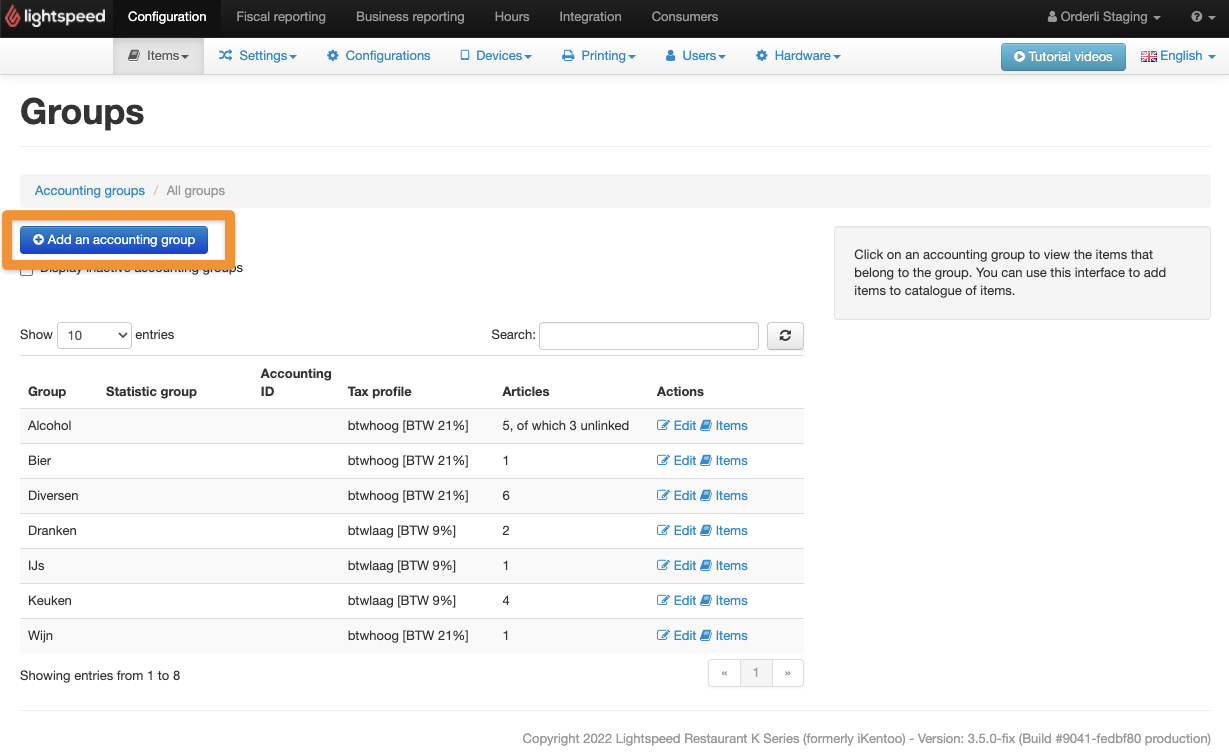
Noem de nieuwe boekhoudgroep
COMMENTen zorg dat geen van de Productiecentra geselecteerd zijn. Druk op ‘Opslaan’ als volgende.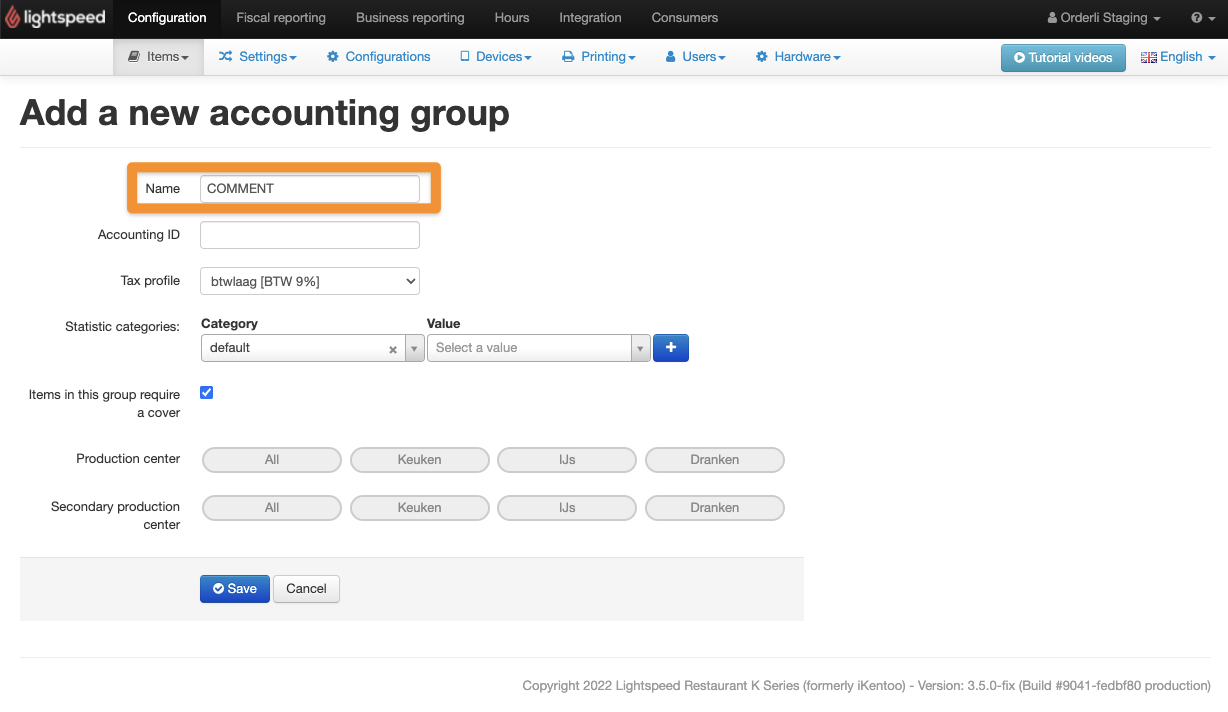
Ga naar Items → Items en klik op ‘Item toevoegen’ (directe link om een nieuw item te maken)
- Noem de Kassabonnaam van item ‘COMMENT’
- Druk op ‘Klik hier om je aangepaste SKU handmatig toe te voegen.’ en geef het item de SKU
ORDERLIin alleen maar hoofdletters. - Zet de Prijstructuur op ‘Geen prijs (nulprijs)’
- Zet de boekhoudgroep naar de boekhoudgroup ‘COMMENT’ die je in stap 3 hebt gemaakt.
- Tik het vinkje bij het veld ‘Dit item is een sub-item’
- Sla het item op.
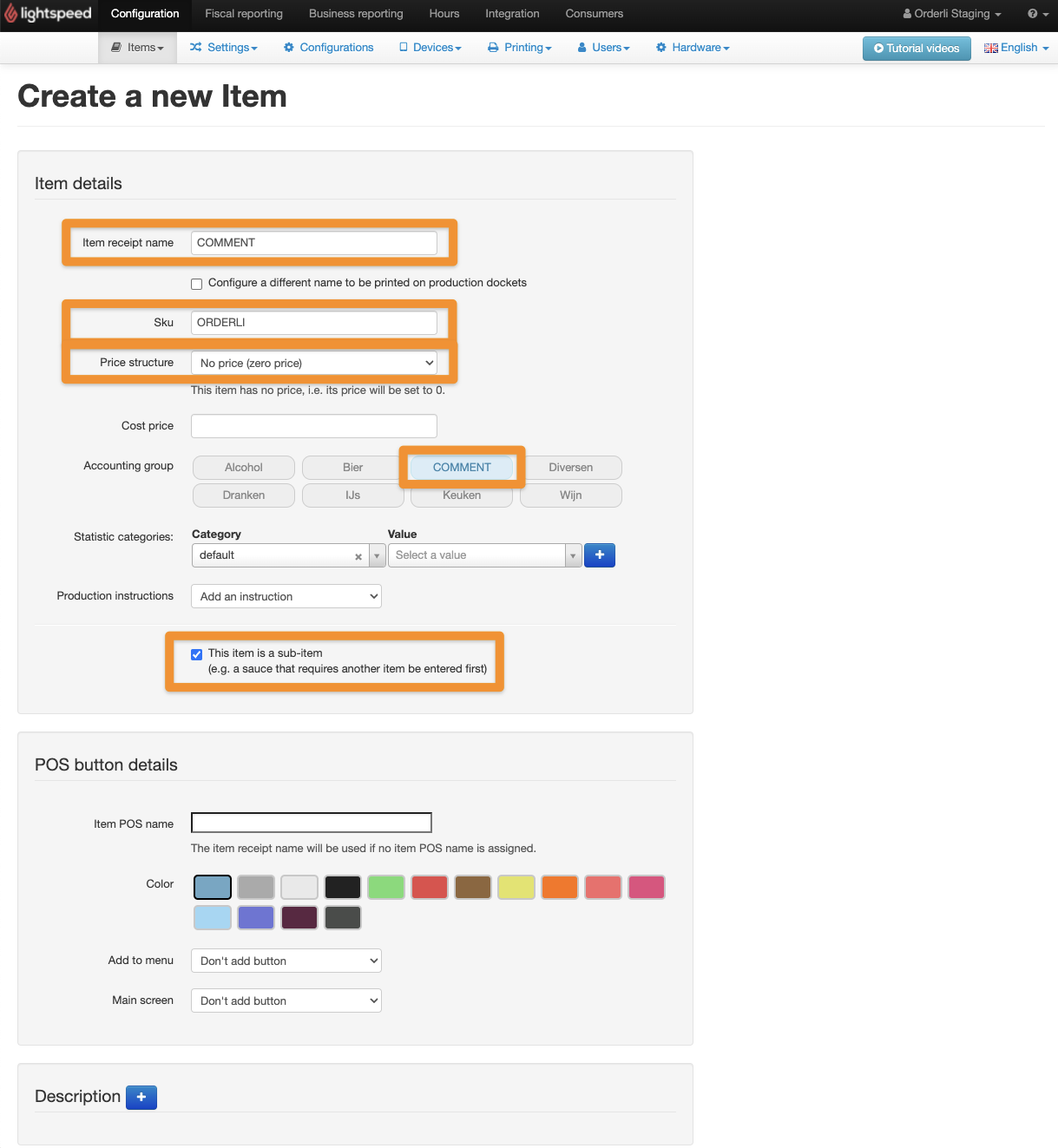
Klik op de actie 'Bewerken' bij het item COMMENT die je net hebt aangemaakt
Ga bovenin naar het kopje "POS-instellingen" en zet het vinkje aan bij het veld ‘Toestaan dat het item een andere naam krijgt'.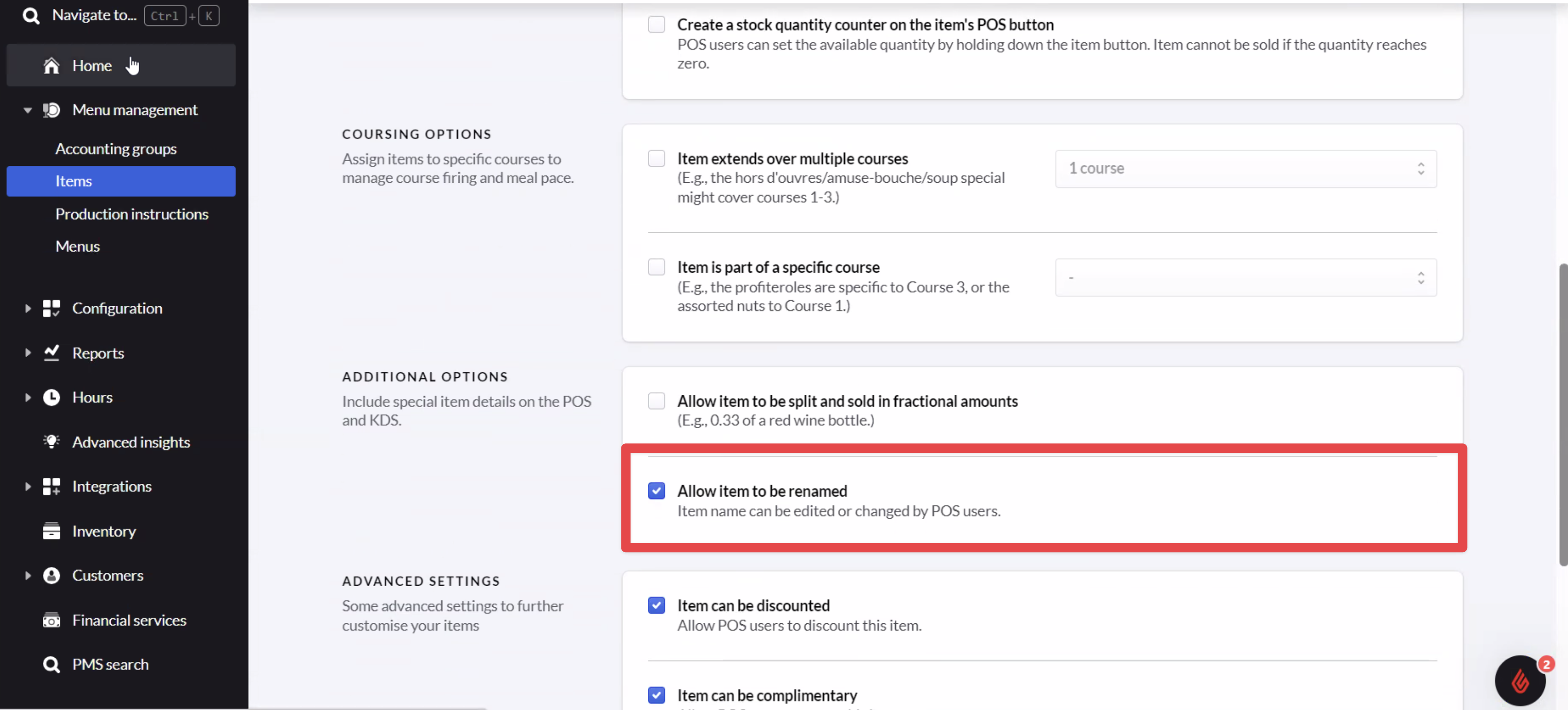
(OPTIONEEL) We raden aan de productiecentrum instelling van Font Size op Small te zetten.
- Ga naar Printen → Productiecentra en pas elk productiecentrum aan die Orderli bestellingen gaat printen.
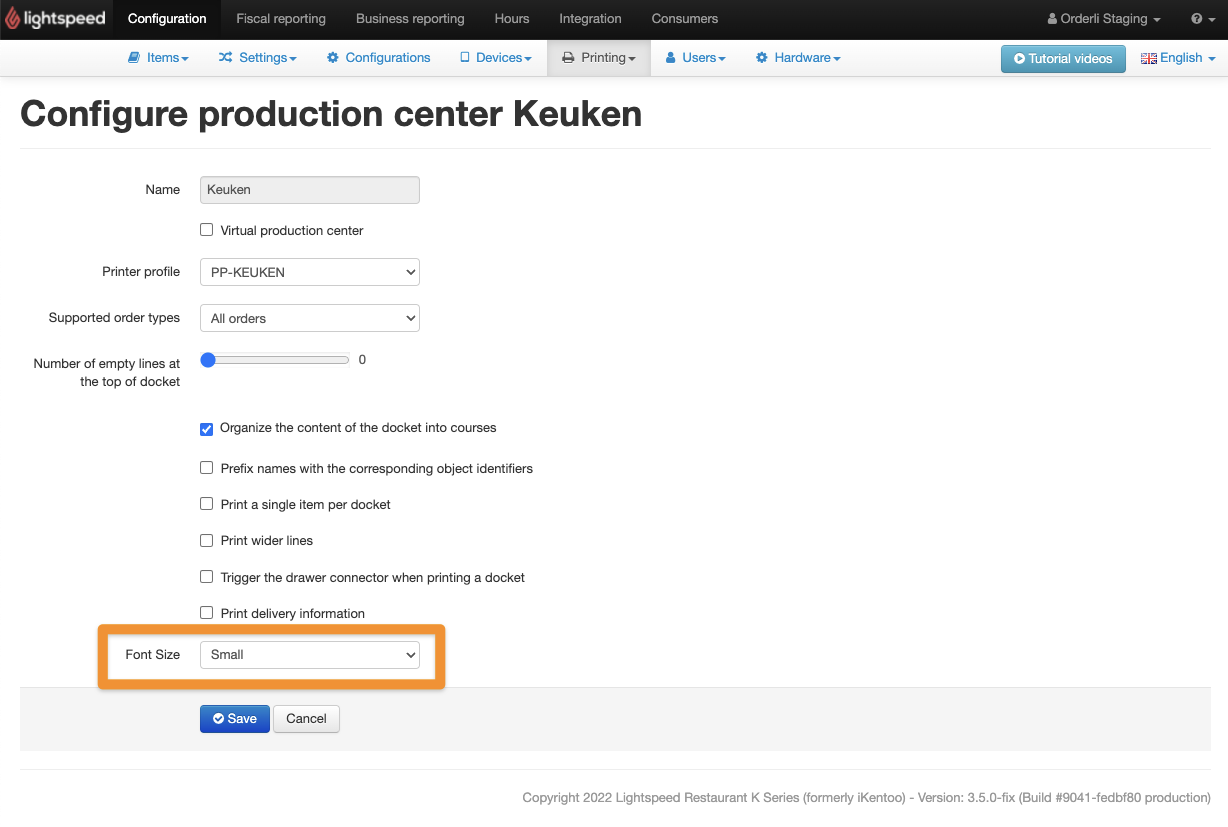
Configureer alle Vaste POS apparaten opnieuw
1. Ga naar Apparaten -> Apparaten, selecteer alle apparaten en kies 'Configureer de geselecteerde apparaten opnieuw'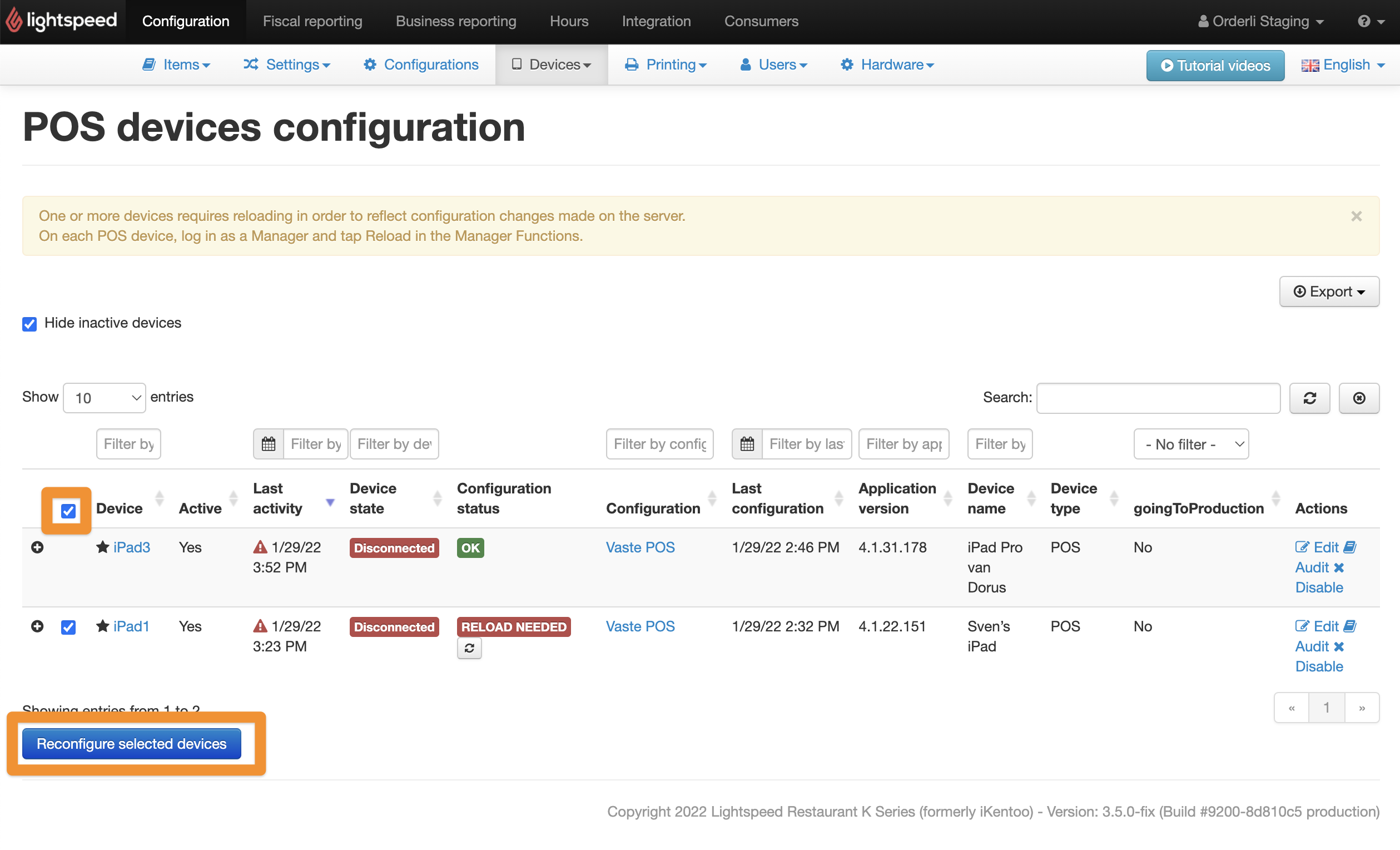
Test of commentaar goed meekomt op de keukenbonnen.
Plaats een testbestelling in Orderli met commentaar op items toegevoegd. Als alles goed ingesteld staat zal het commentaar op de onderstaande manier op de bon worden toegevoegd: